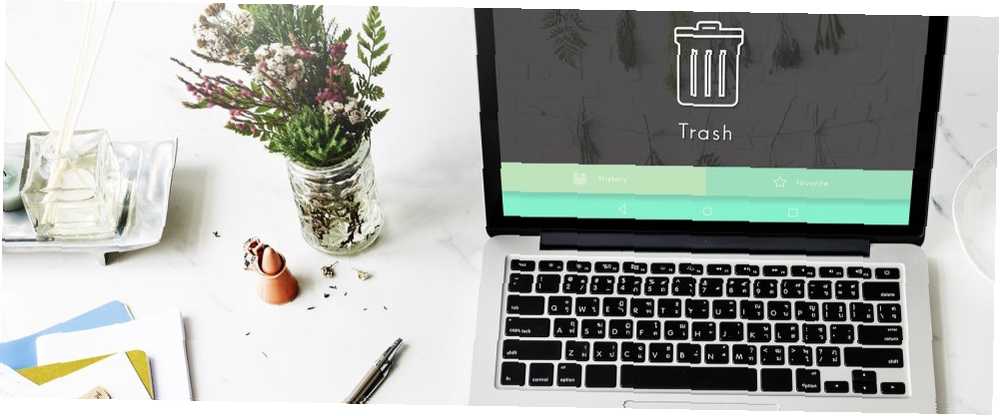
William Charles
0
1915
431
I det store og hele er macOS Sierra en solid opdatering 5 grunde til at installere macOS Sierra lige nu & hvordan man opgraderer 5 grunde til at installere macOS Sierra lige nu & hvordan man opgraderer Efter et par måneders offentlig beta, den seneste version af Apples desktop-operativsystem er klar til prime time. . Mens nye funktioner som Siri er nyttige 11 macOS Sierra Things, du ikke kunne gøre i El Capitan 11 macOS Sierra Things, du ikke kunne gøre i El Capitan Hver nye macOS-udgivelse introducerer nye tricks og funktioner, og macOS Sierra er ingen undtagelse. fra tid til anden er en af Sierras 'spotlight-funktioner lagerstyring. macOS gør opbevaringsoptimering lettere Rengør din Mac's opbevaring med Sierra eller bare brug Automator Rengør din Mac's opbevaring med Sierra eller bare Brug Automator Uanset om du vil øge den tilgængelige lagerplads ved hjælp af skyen eller tage sager i dine egne hænder, her er hvordan macOS Sierra kan hjælpe lette belastningen. , men i processen spiller du også et risikabelt spil med dine data.
Det er Desktop og dokumenter synkronisering og Optimeret opbevaring funktioner, der sætter dine vigtige arbejdsdokumenter i fare for at blive forlagt eller slettet. Og på ægte Apple-måde sker det hele i baggrunden, så du ikke ved om det, før det allerede er for sent.
Desktop og Dokumenter Synkronisering skal alle Desktop-mapperne på alle dine Mac-computere synkroniseres. Optimeret opbevaring formodes at intelligent frigøre plads ved at slette filer, du ikke har brug for. Problemet er, at de ikke fungerer, som det annonceres.
Har du aktiveret synkronisering af skrivebord og dokumenter?
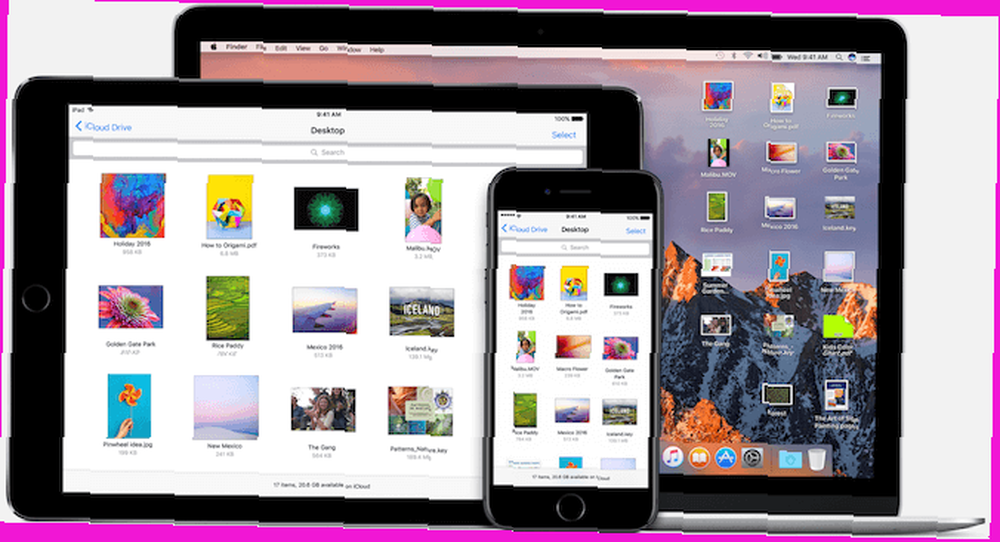
Sagaen starter, så snart du opgraderer til macOS Sierra. Når installationen var afsluttet, og du susede gennem velkomstskærmbillederne, indtastning af din iCloud-adgangskode igen, tændt for Siri, har du muligvis også aktiveret Desktop og dokumenter synkronisering.
Funktionen sikkerhedskopierer automatisk og synkroniserer indholdet fra mapperne på skrivebordet og dokumenter til iCloud Drive Hvad er iCloud Drive og hvordan fungerer det? Hvad er iCloud-drev, og hvordan fungerer det? Forvirret over, hvad der gør iCloud Drive anderledes end Apples andre cloud-tjenester? Lad os vise dig, hvad det kan gøre, og hvordan du kan få mest muligt ud af det. . Den flytter faktisk begge disse mapper inde i iCloud Drive-biblioteket og erstatter de originale mapper med genveje. Når filerne er sikkerhedskopieret til iCloud, er de nu tilgængelige i iCloud Drive-appen på din iPhone, iPad eller på en hvilken som helst anden Mac, der har funktionen aktiveret. Alt dette lyder godt i teorien, men der er nogle problemer i den virkelige verden med dette.
Først synkroniseres det ved hjælp af iCloud, som ikke er de mest pålidelige iCloud Sync-problemer? Løsning af almindelige Cloud Storage-problemer iCloud Sync-problemer? Løsning af almindelige Cloud Storage-problemer Har du problemer med at få iCloud til at synkronisere dine data mellem to forekomster af den samme app? Du er ikke alene ... om cloud backup-tjenester derude. Desuden får du kun 5 GB plads gratis. Hvis du rammer denne grænse, stopper synkroniseringen (filerne vil stadig være tilgængelige lokalt).
For det andet er funktionen plaget med underlige bugs. Fordi ægte Mapper til skrivebord og dokumenter er nu bare genveje (eller links) til mappen iCloud Drive, nogle apps opfører sig ikke godt, når dine filer gemmes derinde.
Der er også et enormt problem med at opretholde synkroniseringen perfekt mellem to Mac'er. I nogle situationer mislykkes det bare. Eller gør underlige ting.
Hvis du f.eks. Tænder for denne funktion på en anden Mac, kopieres alt det aktuelle indhold i mappen Desktop til en ny mappe, og filerne og mapperne fra den første Mac overtager nu den anden Mac's skrivebord. For en funktion, der skal gøre dit liv lettere, er det virkelig skræmmende at miste vigtige filer.
Derefter har du også tændt for optimeret opbevaring
Hvis du har tændt for synkronisering af skrivebord og dokumenter, har du også tændt for Optimeret opbevaring funktion i iCloud. Dette er i sig selv en forvirrende funktion.
Selvom det lyder som det, er dette ikke det nye lagerstyringsværktøj, der er tilføjet i Sierra (selvom det er en del af det). Optimeret opbevaring stammer fra en ny idé i Sierra: Rensbar opbevaring. Apple definerer en del af lageret som “fjernelige,” som i, hvis behovet opstår, kan disse sæt filer og mapper slettes fra Mac'en (så længe de er sikkerhedskopieret til iCloud Drive) for at skabe plads til noget andet, f.eks. en ny appinstallation.
Når funktionen Optimeret lagring er slået til, finder du et nyt stiplet afsnit i lagerværktøjet i Om denne Mac. Dette fortæller dig, hvor meget renselig opbevaring du har.
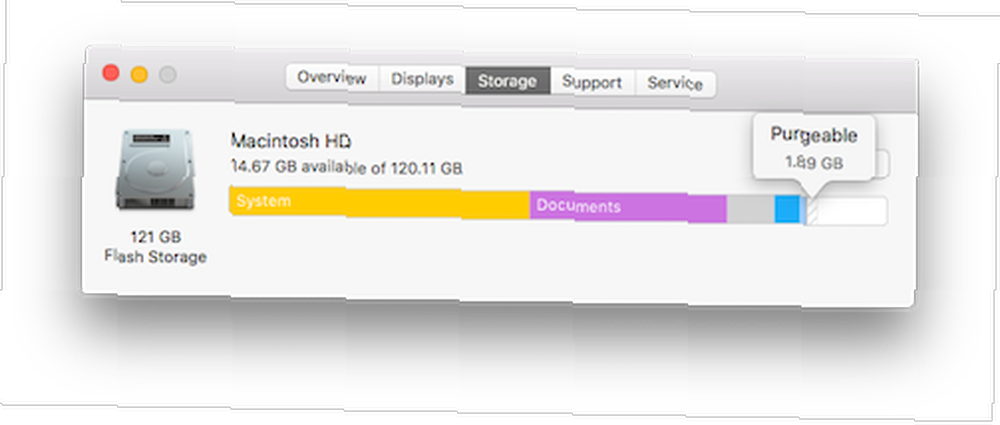
Dette er i teorien en stor funktion. Problemet er, at Apples definition af renselig plads er ødelagt, og at den undertiden sletter legitimt nyttige arbejdsfiler i stedet.
Jason Snell fra Six Colors fik sine Logic Pro-filer slettet takket være denne funktion. Senere klarede Apple selv, at hvis du bruger en professionel app, ikke skulle du bruge denne funktion. Tak for heads up, Apple!
Så hvordan kommer du ud af dette rod?
Cloud er stadig ikke Apples ting Undslipper iCloud: At forlade Apples økosystem bag At undslippe iCloud: At forlade Apples økosystem bag Du har investeret i iOS. Dine data er bundet i iCloud, din e-mail i din Apple e-mail-konto. Hvordan skal du undslippe iCloud og gøre dine data økosystem-uafhængige? . Hvis du har besluttet at slå denne funktion fra (sandsynligvis den bedste idé), er det her, hvordan du gør det.
Hvis du har brugt Sierra i et par uger, er det bedst, at du først tager en sikkerhedskopi af dine vigtige filer, før du deaktiverer denne funktion, især hvis du har brugt denne funktion på flere Mac-computere (hey, det er iCloud, du har aldrig ved godt).
Åbn derefter Systemindstillinger, Vælg iCloud, og klik derefter på Muligheder ved siden af iCloud Drive.
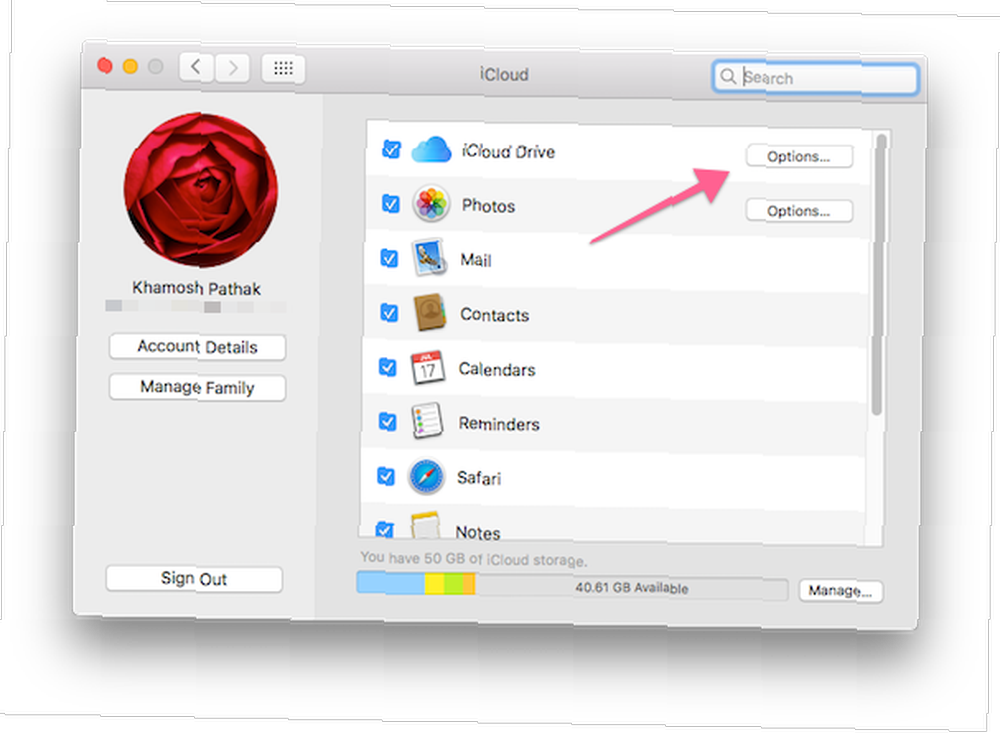
Fra toppen skal du deaktivere Desktop og dokumenter synkronisering, og fra bunden af popup'en skal du fjerne markeringen af Optimeret opbevaring mulighed. Det er det.
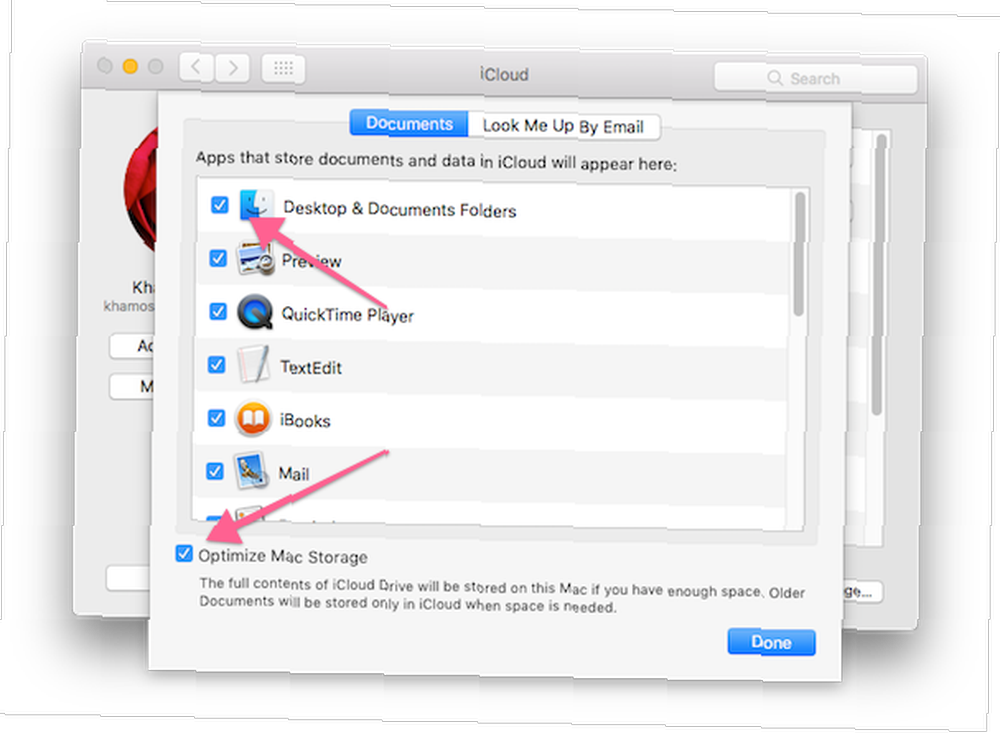
Når du klikker Sluk fra popup-vinduet Desktops and Documents, føres du straks til mappen iCloud Drive, hvor du kan se mappen Desktop og Documents. Der er en grund til det.
Ok, men hvor gik mit skrivebord hen?
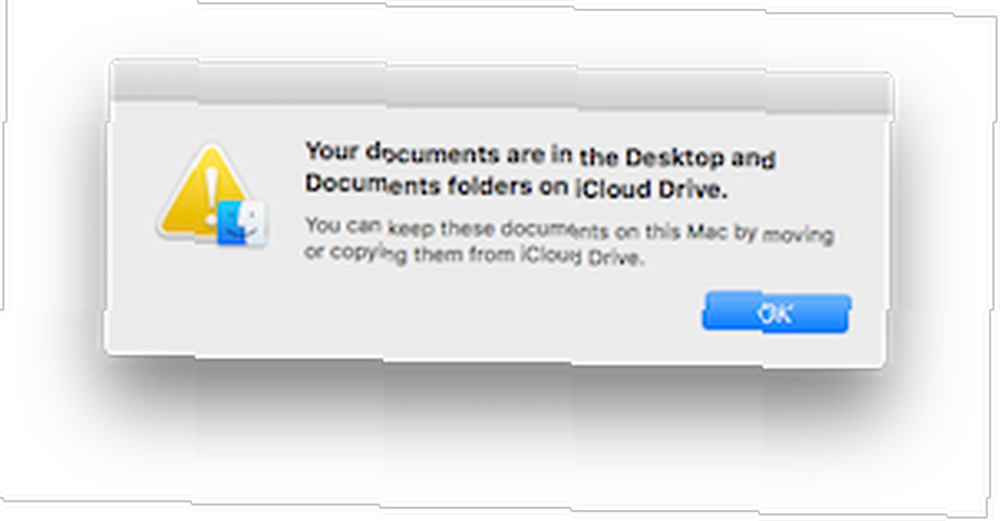
Når du deaktiverer synkroniseringsfunktionen Desktop og Dokumenter, forsvinder filerne i mappen Skrivebord og Dokumenter (fordi husk, de var bare genveje til de rigtige mapper, der nu bor i iCloud Drive).
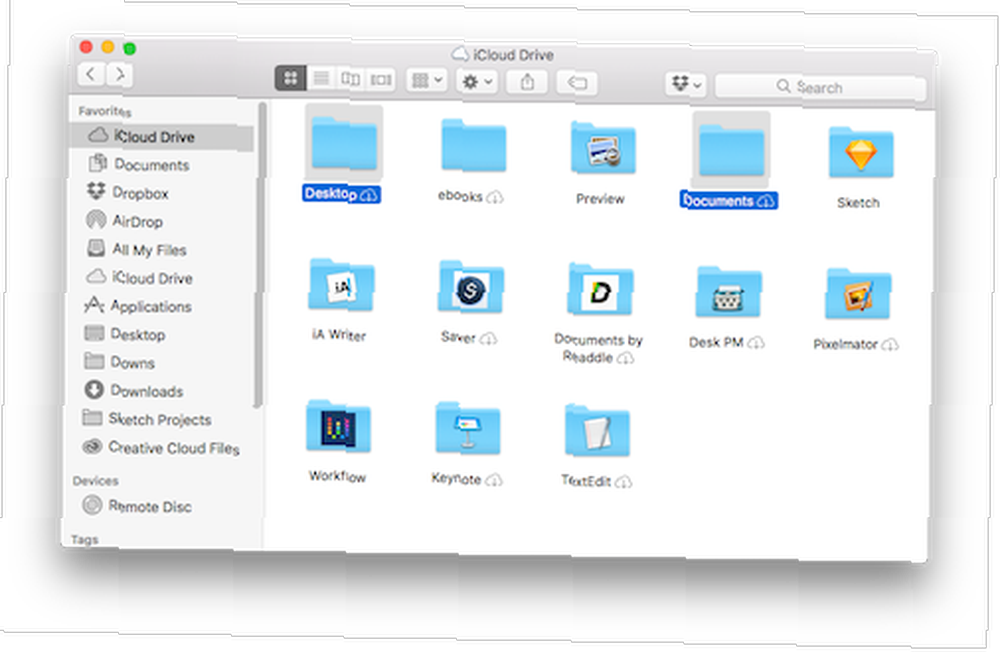
Men rol ikke, dine filer og mapper er sikre. De er i Desktop og Dokumenter mapper i iCloud Drive vejviser. For at få dem tilbage skal du åbne disse mapper manuelt og trække filerne tilbage til deres originale sted.
Hvordan skyer du?
Apple er som sagt ovenfor stadig ikke stor til cloud computing, og iCloud Drive er et bevis på det. Hvis du allerede betaler for iCloud-lagerplads til fotobackup, overvejer du muligvis også at bruge iCloud Drive til at synkronisere dine arbejdsdokumenter. Jeg vil foreslå, at du holder dig med Dropbox eller Google Drive.
Ja, iCloud Drive bliver bedre, men det mangler stadig fin kontrol over synkroniseringsprocessen. Der er desuden problemer med pålidelighed.
Hvilke apps og tjenester bruger du for at leve dit liv i skyen? Del med os i kommentarerne herunder.
Billedkredit: Rawpixel.com via Shutterstock.com











